Файловый мусор
При работе в операционной системе Windows приходится следить за многими факторами, я постараюсь рассмотреть все.
В этой статье рассмотрим проблему так называемого мусора (системные файлы и папки, пустые папки и плохие ярлыки). Такой мусор накапливается ни сразу, а постепенно по мере пользования интернет и сторонних программ, особенно при установке нового ПО.
Ничего страшного конечно же нет, но всё таки это ваше свободное место на жёстком диске и опять же фактор развития фрагментации файловой системы! Так что обратите внимание на это!
Существуют и стандартные способы решения данной проблемы, но мы рассмотрим более эффективный и как мы уже поняли все стандартные инструменты операционной системы не дорабатывают в плане исполнения.
Я не стану сильно грузить Вас, расскажу только о простой и эффективной программе решающей задачи подобного типа:
CCleaner программа от компании Piriform, предназначена решать целый комплекс задач по оптимизации работы операционных систем Windows.Остановимся на функции чистки файлов и папок.
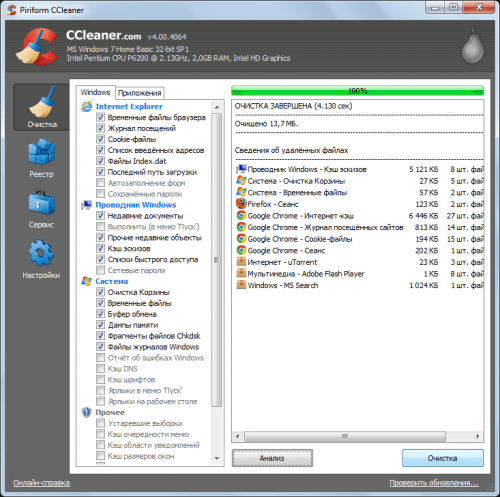
На главном окне программы самая верхняя кнопка меню — Очистка , потом Реестр, сервис, настройки.
При запуске перед нами уже открыт пункт меню — Очистка. с правой стороны мы можем видеть окно с несколькими вкладками — Обязательно ознакомьтесь с каждым пунктом с ячейкой для выделения в каждой вкладке! Там где в ячейке установлена галочка — будет произведена очистка, так что убирая галочку вы отменяете чистку данной области или программы.
Примечание! Не стоит экспериментировать, удаление на некоторых пунктах может привести к потери личных данных!!!
После того как пункты очистки выбраны нажмите кнопку внизу — «Очистка» Дождитесь окончания процесса удаления , пока не появится отчёт (как показано на рисунке справа)
Так же можно включить другие места для очистки ((другие папки и системные директории) Но чтобы их указать Вы должны быть уверены в назначении указываемого каталога..
Также если вы точно определились с пунктами очистки , то Вы можете установить в пункте главного меню «настройки»( в окне выбрать снова выбрать настройки) — Выполнять очистку при запуске компьютера
Установить галочку, тем самым согласившись с чисткой сразу после приветствия. Отключить эту функцию вы сможете запустив CCleaner и пройдя снова в настройки, снимите галочку и закройте программу.

Программа имеет малый размер, множественные функции по оптимизации операционной системы. Полностью русифицированный интерфейс пользователя, который можно выбрать ещё на первой стадии установки. Интуитивно понятное управление и выработанная система уведомлений и сохранения. CCleaner





